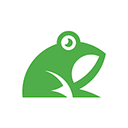
青蛙Todo是一款先进的待办事项管理工具,它为用户提供高效的时间管理服务,使得用户能够更有效地安排个人事务。用户可以在线创建各种日程计划,随时接收提醒,而且支持一键添加多个任务,操作十分简便,从而帮助用户显著提高工作效率,轻松执行清单管理。
1、通过滑动屏幕右侧或点击左侧方框来完成任务。
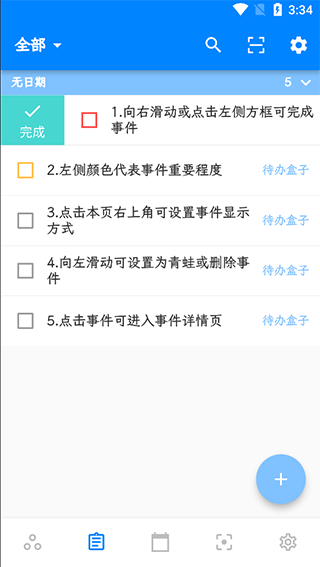
2、左侧方框的颜色代表事件的重要性,红色表示极为重要,黄色表示重要,灰色则为普通。
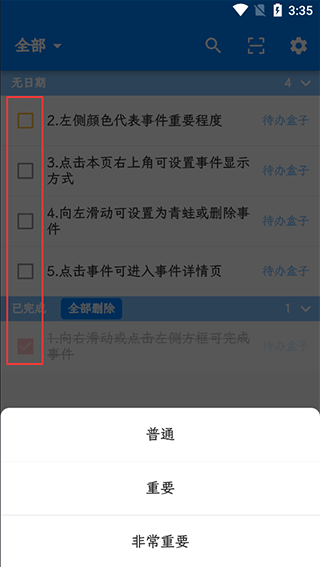
3、点击界面右上角可以调整事件的显示方式。
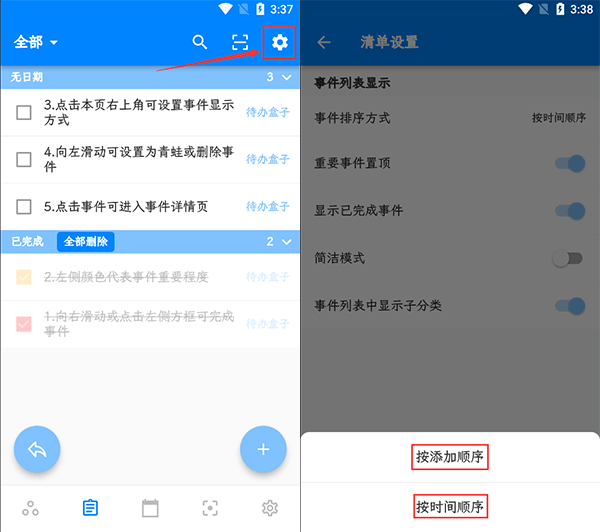
4、向左滑动可选择将任务标记为青蛙或进行删除。
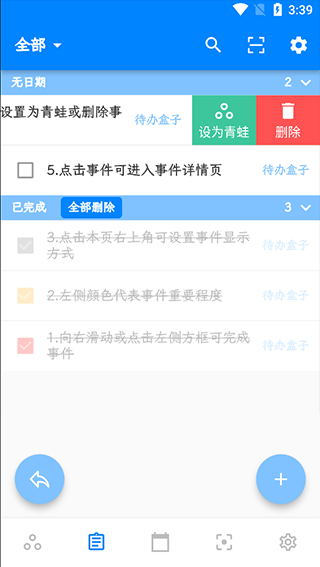
5、点击任务可以查看详细信息,在详细页面中,用户可以添加子任务、上传附件、修改日期,标记为重要或将该任务移至其他清单。
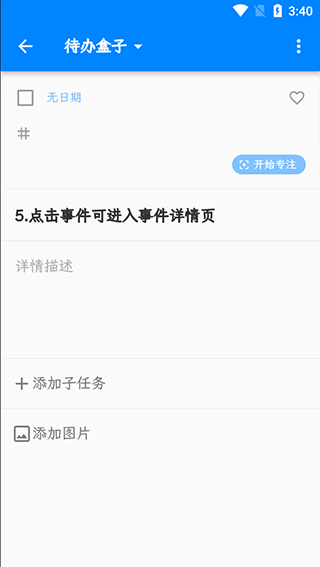
1、启动APP并进入任务清单页面,点击右下角的【+】号。
2、在新建任务页面中,点击【日期图标】来选择日期。
3、进入日期设置后,选择【重复】选项。
4、在重复设置界面中,选择【每天】即可完成设置。
1、打开青蛙Todo,进入全局设置菜单。
2、找到与字体相关的设置,点击字体选项。
3、在字体修改页面,选择自己想要的字体进行更改。
1、打开青蛙Todo,选择一个任务。
2、下一步打开此任务的详细页面,点击右上角的三个点。
3、在弹出的选项中,选择“设为青蛙”即可完成操作。